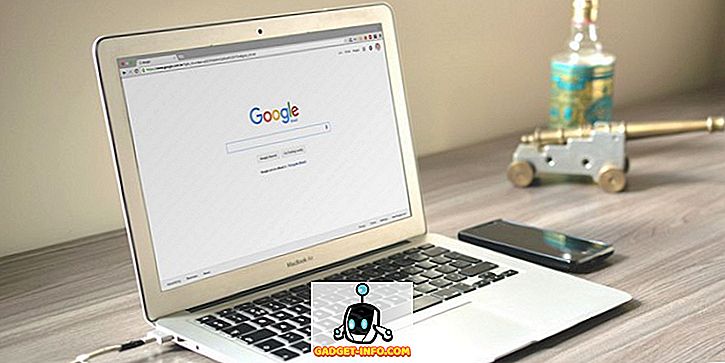على مر السنين ، واجهت الكثير من المشاكل مع جهاز الكمبيوتر المحمول الخاص بي وكانت واحدة من أكبر المشاكل في الصوت. غير متأكد من السبب ، ولكن في بعض الأحيان أنها سوف تتوقف عن العمل بشكل عشوائي. أحيانًا ما تكون مشكلة في برنامج التشغيل ، وأحيانًا Windows ، وأحيانًا أجهزة ، وما إلى ذلك ، إلخ. علاوةً على ذلك ، إذا كنت تحاول توصيل الكمبيوتر المحمول بمكبرات صوت خارجية أو سماعات رأس ، فقد ينتهي بك الأمر إلى المزيد من مشكلات الصوت.
في هذا المنشور ، سأحاول التحدث عن الأسباب المحتملة المختلفة لعدم عمل الصوت على الكمبيوتر المحمول وما يمكنك القيام به لإصلاحه. إذا كنت قد جربت كل شيء أدناه ولا تزال تواجهك مشكلات ، فقم بإرسال تعليق وسنحاول مساعدتك.

الطريقة الأولى - تحقق من عناصر التحكم بحجم الصوت
كما هو واضح كما يبدو ، ربما يجب عليك التحقق من عناصر التحكم في الصوت في Windows وعلى مكبرات الصوت الخارجية ، إذا كنت تستخدم تلك. إنه لأمر مثير للسخرية كم مرة يضغط الناس عن طريق الخطأ على زر كتم الصوت على لوحة المفاتيح الخاصة بهم ومن ثم لا يستطيعون معرفة سبب عدم وجود صوت. على الرغم من أن هذه المفاتيح من المفترض أن تجعل صوتك أكثر سلاسة ، فقد وجدت أنه ينتهي به الأمر إلى مزيد من الحزن لأن الناس لا يدركون ما فعلوه.
في Windows ، انقر فوق رمز الصوت الموجود في علبة النظام وتأكد من عدم وجود دائرة حمراء عليها صليب. تأكد أيضًا من رفع مستوى الصوت إلى مستوى أعلى إذا كان منخفضًا جدًا.
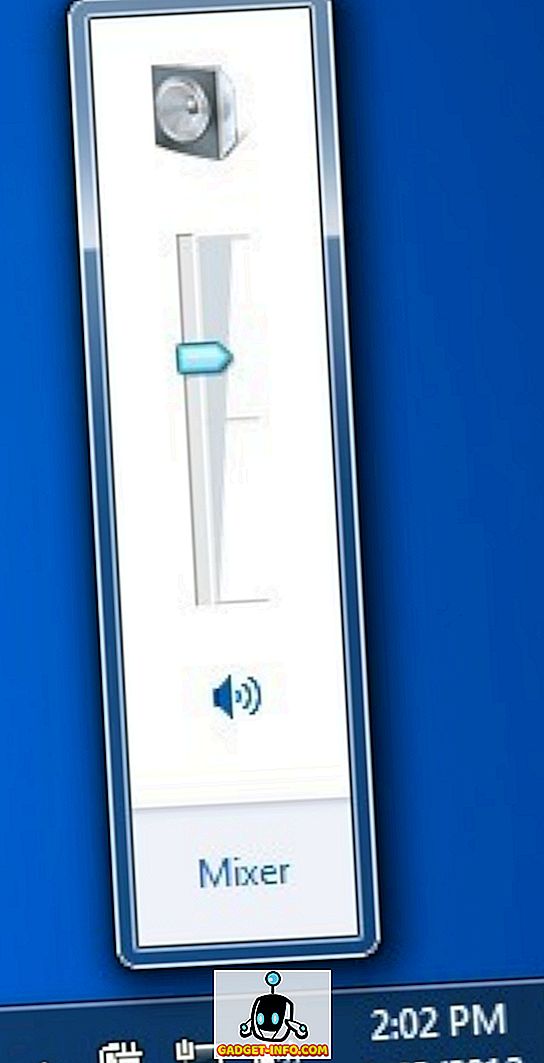
بالنسبة للسماعات الخارجية ، تأكد من تشغيل الاتصال الهاتفي لمستوى الصوت. حتى لو كان صوتك جيدًا على الكمبيوتر المحمول ، إذا تم رفض الاتصال الهاتفي على السماعة نفسها ، فلن تسمع أي شيء. تأكد أيضًا من توصيل مكبرات الصوت بمنفذ الطاقة بشكل صحيح. في بعض الأحيان ، قد يصبح الاتصال على الظهر مفككًا وتحتاج فقط إلى دفع سلك الطاقة إلى السماعة. بالإضافة إلى ذلك ، تحقق من كابل الصوت وتأكد من توصيله بشكل صحيح في السماعات والكمبيوتر الشخصي.
الطريقة الثانية - التحقق من وحدة التخزين في التطبيق
الاختيار الثاني البسيط الذي تريد تنفيذه هو التأكد من عدم كتم صوت الصوت في البرنامج الذي تقوم بتشغيله. وهناك الكثير من البرامج لديها التحكم في مستوى الصوت الخاصة بهم. على سبيل المثال ، إذا كنت تشاهد فيلمًا دي في دي ، فربما يكون تطبيق مشغل DVD يحتوي على تحكم في الصوت أيضًا! لذلك تحتاج إلى التأكد من أن يتم تشغيل. أو إذا كنت تشاهد فيديو YouTube ، فستحتاج إلى رفع مستوى الصوت في مشغل YouTube.
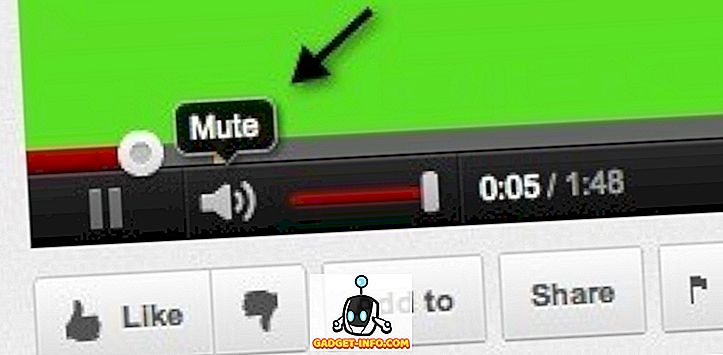
كما ترى ، يمكنك تجاهل مستوى الصوت لمقطع فيديو في YouTube. لا يهم إذا تم تشغيل مكبرات الصوت الخاصة بك ، أي صوت سيأتي من خلال. مرة أخرى ، تحقق من عناصر التحكم في مستوى الصوت ، ثم تحقق من عدم كتم أي شيء في Windows أو في التطبيق نفسه الذي يشغل الصوت.
الطريقة الثالثة - إعادة تشغيل Windows
مع Windows ، فأنت لا تعرف أبدًا المشكلات التي يمكن أن يسببها نظام التشغيل نفسه. إذا كنت تواجه مشكلات في الصوت ، فيجب دائمًا إعادة تشغيل الكمبيوتر مرة واحدة فقط لمعرفة ما إذا كان ذلك سيؤدي إلى حل المشكلة. في كثير من الأحيان ، سيؤدي ذلك إلى توضيح المشكلات الغريبة التي تبدأ في الظهور إذا كان جهاز الكمبيوتر لديك يعمل لفترة طويلة جدًا.
الطريقة الرابعة - برامج تشغيل الصوت
الآن لمزيد من الاشياء متعة. إذا كان كل شيء على ما يرام من فوق ، فقد تكون المشكلة أكثر تورطًا. والشيء التالي الذي يجب تجربته هو التحقق من برامج تشغيل الصوت. انتقل إلى "إدارة الأجهزة" (ابدأ ، اكتب الجهاز) وانقر فوق أجهزة تحكم الصوت والفيديو والتسالي .
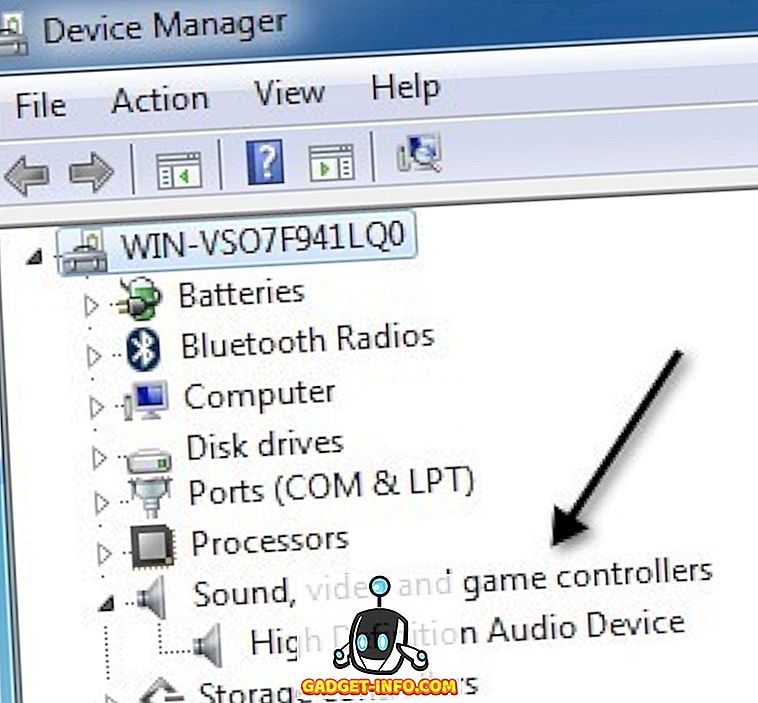
أولاً ، نريد التأكد من عدم وجود علامة تعجب صفراء أو حمراء بجانب أجهزة الصوت. إذا كان هناك ، فربما تفتقد برنامج التشغيل. إذا لم تكن هناك علامات تعجب ، فلا يزال عليك محاولة تحديث برامج تشغيل بطاقة الصوت الخاصة بك. أفضل شيء يمكنك القيام به هو معرفة ما الشركة المصنعة والطراز في "إدارة الأجهزة" ثم الانتقال إلى موقع ويب وتنزيل أحدث برامج التشغيل لإصدار Windows الخاص بك.
الطريقة الخامسة - التحقق من اتصالات الكبل
إذا كنت تواجه مشكلات في الصوت على سماعات الرأس أو السماعات ، فيجب عليك أيضًا التحقق من المنافذ التي قمت بتوصيل مكبرات الصوت أو سماعات الرأس بها. على سبيل المثال ، هذا هو ما يبدو عليه الجزء الخلفي من جهاز كمبيوتر نموذجي للصوت:
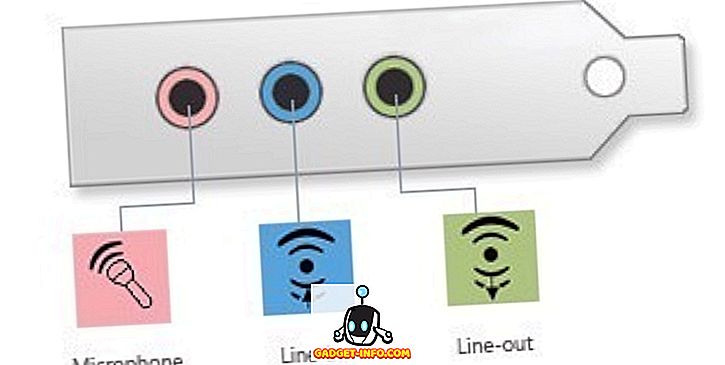
كما ترى ، تريد توصيل السماعات أو سماعات الرأس بمنفذ Line-out. من ناحية أخرى ، إذا لم تستطع سماع أي شيء من خلال سماعات الكمبيوتر ، فقد يكون ذلك بسبب وجود شيء متصل بمنفذ الإخراج. عندما يكون هناك شيء متصل بخط ، فإنه سيوقف الصوت تلقائيًا من تشغيل سماعات الكمبيوتر العادية. بناءً على مشكلة الصوت ، تحقق من المنافذ وتأكد من توصيل كل شيء بشكل صحيح.
أيضًا ، إذا كان لديك بطاقة فيديو تدعم HDMI وكنت تستخدم كبل HDMI للاتصال من جهاز الكمبيوتر الخاص بك إلى جهاز العرض الذي يحتوي على مكبرات صوت مدمجة ، فقد يكون الصوت قد اختفى لأن بطاقة الفيديو HDMI ليست جهاز الصوت الافتراضي . يمكنك تغيير هذا عن طريق الانتقال لوحة التحكم ثم الصوت . انقر فوق علامة التبويب " تشغيل" وابحث عن جهاز يحتوي على العلامة "مكبر صوت" متبوعًا باسم الجهاز مع وجود الكلمات HDMI فيه.

اختره ثم انقر فوق الزر Set Default . سيضمن ذلك أن الصوت يمر بكابل HDMI إلى شاشتك. أيضا ، إذا كان لديك جهاز كمبيوتر مع بطاقة صوت منفصلة ، بالإضافة إلى الصوت المدمج في اللوحة الأم ، فأنت بحاجة إلى التأكد من تحديد جهاز الإخراج الصحيح في علامة التبويب التشغيل.
أخيرًا ، إذا كنت تقوم بتوصيل سماعات الرأس ولا يمكنك سماع أي شيء ، ولكن عند فصلها ، يمكنك سماع الصوت من خلال سماعات الكمبيوتر المحمول الداخلية ، يجب عليك الانتقال إلى علامة التبويب التشغيل في لقطة الشاشة أعلاه وتعيين سماعات الرأس كصوت افتراضي جهاز. تأكد من توصيلها بالكمبيوتر أولاً قبل فتح برنامج صوت لوحة التحكم. إذا لم تشاهد سماعات الرأس في القائمة ، فانقر بزر الماوس الأيمن في مساحة فارغة في مربع القائمة وحدد إظهار العناصر المعطلة.
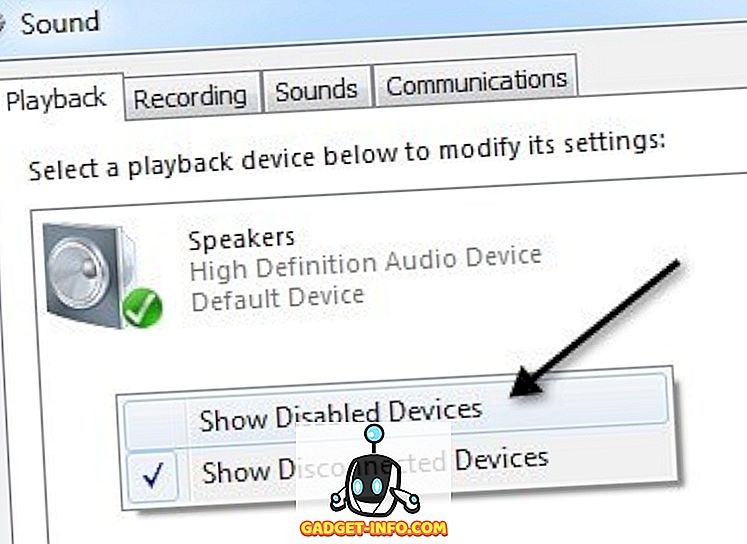
الطريقة السادسة - جرب مستكشف أخطاء Microsoft FixIt
لدى Microsoft بعض الحلول FixIt لاستكشاف الأخطاء وإصلاحها فقط من أجل مشاكل الصوت في Windows. لديهم مستكشف أخطاء تشغيل الصوت:
//support.microsoft.com/en-us/help/2970908/how-to-use-microsoft-easy-fix-solutions
انقر فوق ارتباط البحث عن الأصوات وإصلاحه أولاً ، متبوعًا بالبحث عن المشكلات وإصلاحها مع الأجهزة والأجهزة . تعمل هذه المشكلات بشكل أساسي على إصلاح مشكلات الصوت والأجهزة الشائعة على أجهزة الكمبيوتر التي تعمل بنظام التشغيل Windows. سيوفر عليك بعض الوقت في حال كان أمرًا بسيطًا.
أيضاً ، يحتوي Windows على مستكشف أخطاء مضمنة لمشاكل الصوت. فقط انقر فوق ابدأ ، واكتب استكشاف الأخطاء وإصلاحها ثم اضغط على Enter .
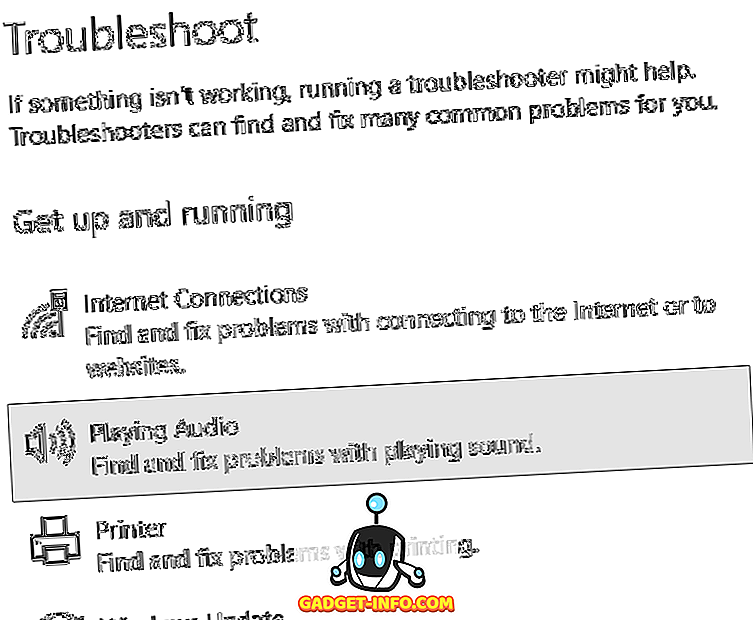
في الجزء العلوي ، يجب أن ترى واحد يسمى تشغيل الصوت . انقر على ذلك للتشغيل من خلال أداة حل المشكلات.
الطريقة السابعة - تحديث BIOS الخاص بك
بعض أجهزة الكمبيوتر المحمولة من سوني و Toshiba لديك مشكلة حيث تحتاج إلى تحديث BIOS من أجل الحصول على الصوت. سيحدث هذا إذا قمت بترقية جهاز الكمبيوتر الخاص بك إلى Windows 7 أو قمت بتنزيل بعض التحديثات وفجأة توقف الصوت عن العمل. إذا كان أي شيء أعلاه يعمل ، يمكن أن يكون BIOS القديم. انتقل إلى موقع الشركة المصنعة للكمبيوتر وتنزيل أحدث BIOS لجهاز الكمبيوتر الخاص بك.
شيء آخر يمكنك القيام به هو الانتقال إلى BIOS والتأكد من تمكين بطاقة الصوت. أحيانًا يتم تعطيل جهاز الصوت في نظام الإدخال / الإخراج الأساسي (BIOS) وبالتالي لن يحدث أي شيء تقوم به في Windows بأي فرق.
الطريقة الثامنة - إلغاء تثبيت جهاز الصوت ، ثم إعادة التثبيت
الشيء الآخر الذي يمكنك تجربته هو إعادة ضبط جهاز الصوت في Windows. يمكنك القيام بذلك عن طريق الانتقال إلى "إدارة الأجهزة" ثم النقر بزر الماوس الأيمن على جهاز الصوت واختيار إلغاء التثبيت .
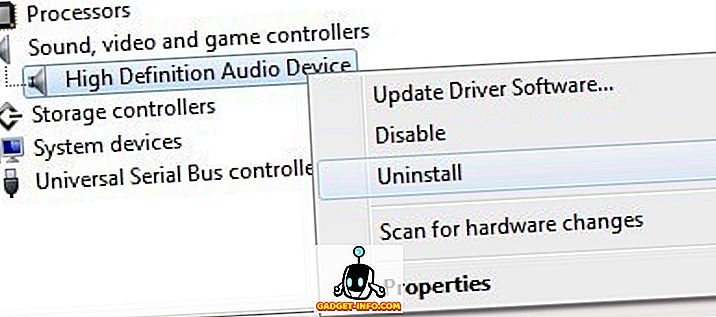
المضي قدما وإعادة تشغيل جهاز الكمبيوتر ويندوز سوف تلقائيا إعادة تثبيت جهاز الصوت. هذا قد حل مشكلتك في بعض الحالات.
نأمل أن يعمل الصوت على الكمبيوتر المحمول أو الكمبيوتر الآن! إذا لم يكن الأمر كذلك ، فقم بإرسال تعليق مع كل ما حاولت استخدامه ومواصفات النظام الخاص بك وسنحاول مساعدتك! استمتع!